Cara membuat tulisan efek center 3D dengan photoshop
Asalamu'alaikum Wr. Wb. Bagaimana kabarnya sobat hari ini? Jumpa lagi dengan saya masih di blog www.tutorial89.com, blog yang membahas berbagai tutorial photoshop, tutorial microsoft office, tutorial internet dan hal-hal yang berhubungan dengannya. Dikesempatan kali ini saya akan membahas "Cara membuat tulisan efek center 3D dengan photoshop". Semoga artikel yang sederhana ini mudah di fahami dan bisa bermanfaat bagi kita semua. Amien
Tutorial photoshop | “Membuat tulisan efek center 3D dengan photoshop” judul artikel yang saya pilih untuk tutorial photoshop kali ini. Entahlah mungkin itu tidak terlalu jelek untuk sebuah judul artikel.
Coba saya akan sedikit terangkan apa maksud dari membuat tulisan efek center 3D itu. Membuat tulisan efek center 3D adalah sebuah efek tulisan yang dibuat dengan menggunakan photoshop berbentuk tulisan dengan efek 3 Dimensi yang di pandang dari sudut pandang center atau tengah. Kurang lebih seperti itulah penjelasan singkatnya. Untuk lebih jelasnya, coba sobat langsung lihat gambar tulisan dibawah ini. Yang merupakan dari hasil akhir tutorial yang akan saya share sebentar lagi,
Jika sobat tertarik untuk membuat tulisan dengan efek center 3 Dimensi seperti diatas, silahkan langsung saja ikuti step by step tutorial photoshop berikut ini. Langsung dipraktekan yah supaya bias tahu hasil akhirnya. J
Cara membuat tulisan efek center 3D dengan photoshop
1. Pastikan sobat memiliki photoshop di computer sobat, karena efek center 3D ini saya buat dengan menggunakan photoshop. Klik Ctrl+N untuk membuat lembar kerja baru. Kemudian silahkan atur ukuran lembar kerjanya. Sebagai contoh saya mengisinya dengan ukuran 900 x 600 pxl
2. Tuliskan kata atau kalimat yang akan diberi efek center 3D. sobat bisa menggunakan horizontal type tool (T). pada contoh ini saya menggunakan font Ethnocentric Regular
3. Dobel klik layer tulisan tadi sampai muncul pengaturan layer style kemudian pilih bevel & emboss untuk selanjutnya atur seperti gambar berikut ini. Pengaturan optional
4. Aktifkan move tool (V), Klik Ctrl+J untuk menduplikat layer. Kemudian klik kotak kecil yang ada di pojok, atur W dan H menjadi 99%. Untuk lebih jelasnya silahkan lihat gambar berikut ini.
5. Klik Ctrl+Shift+Alt+T secara berulang-ulang sampai efek 3D yang diinginkan terbentuk.
6. Klik kanan layer tulisan yang paling atas, kemudian pilih clear style kemudian ganti warnanya menjadi # 686060
Sampai disini sobat sudah berhasil membuat efek tulisan efek 3D center. Untuk tahap selanjutnya sobat tinggal kembangkan sendiri, tambahkan hiasa-hiasan jika diperlukan. Dan hasli akhir dari tutorial ini setelah diberi hiasan adalah sebagai berikut. Semoga bermanfaat
- See more at: http://www.tutorial89.com/2015/10/cara-membuat-tulisan-efek-center-3d.html#sthash.A8SVtTLG.dpuf







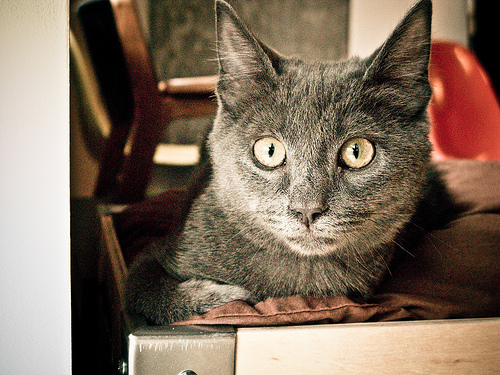







0 komentar:
Posting Komentar